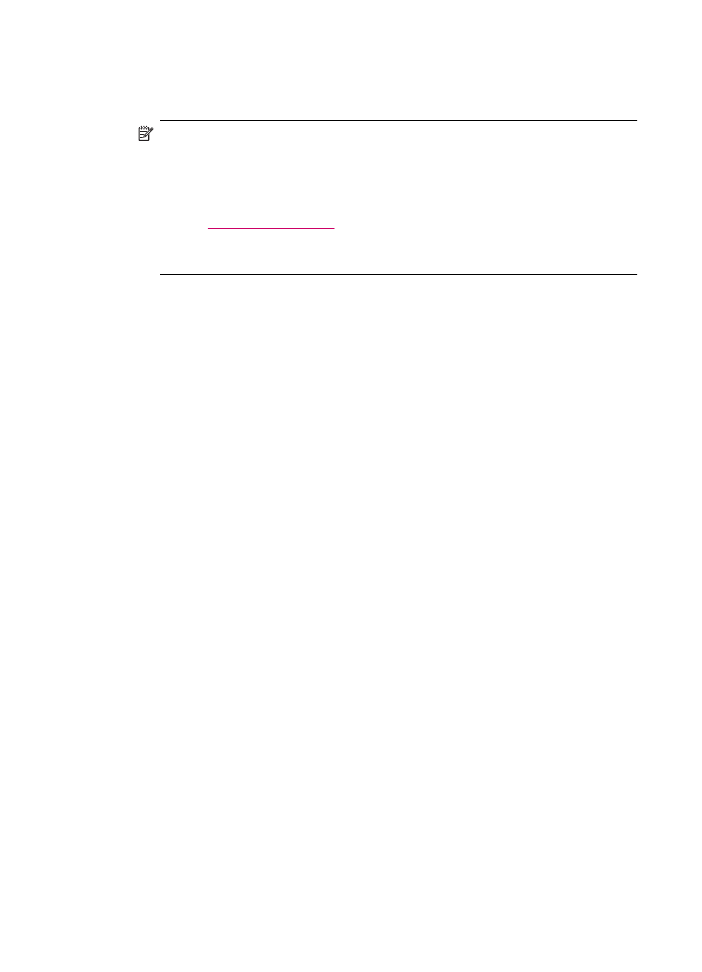
Čištění tiskových kazet
Tuto funkci použijte, pokud se ve výtisku protokolu autotestu vyskytnou v některé
z barevných čar proužky či bílé čáry nebo pokud jsou barvy po první instalaci tiskové
kazety nejasné. Tiskové kazety nečistěte, pokud to není nezbytně nutné, protože při
čištění se spotřebovává inkoust a zkracuje se životnost inkoustových trysek.
Kapitola 10
136
Údržba zařízení HP All-in-One
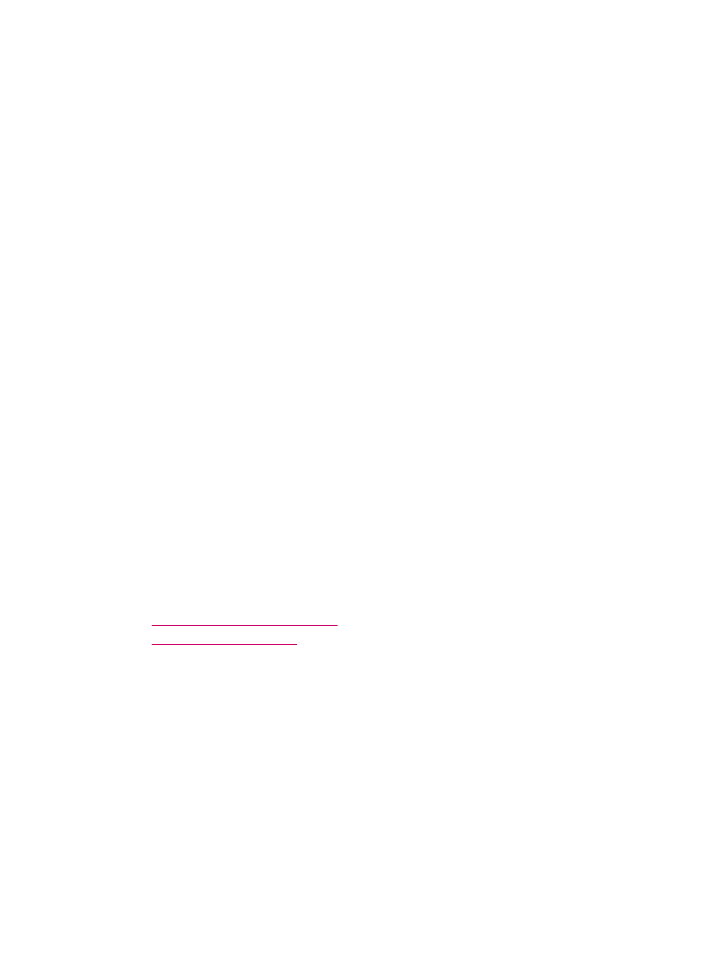
Čištění tiskových kazet z ovládacího panelu
1.
Vložte do vstupního zásobníku nepoužitý obyčejný bílý papír formátu A4, Letter nebo
Legal.
2.
Stiskněte tlačítko Nastavení.
3.
Stiskněte tlačítko 6, potom stiskněte tlačítko 1.
Vyberete tak možnost Nástroje a potom možnost Čistit tiskovou kazetu.
Zařízení HP All-in-One vytiskne stránku, kterou můžete znovu použít nebo vyhodit.
Je-li i po vyčištění tiskových kazet kvalita kopií nebo tisku nedostatečná, zkuste
nejprve vyčistit kontakty nevyhovující tiskové kazety, než ji vyměníte.
Čištění tiskových kazet pomocí softwaru HP Photosmart Studio (systém
Macintosh)
1.
Vložte do vstupního zásobníku nepoužitý obyčejný bílý papír formátu A4, Letter nebo
Legal.
2.
Na panelu Dock klepněte na HP Device Manager.
Zobrazí se dialogové okno Správce zařízení HP.
3.
Zkontrolujte, zda je v místní nabídce Zařízení vybrána možnost HP All-in-One.
4.
V místní nabídce Informace a nastavení vyberte možnost Údržba tiskárny.
Zobrazí se dialogové okno Výběr tiskárny.
5.
Jestliže se zobrazí dialogové okno Výběr tiskárny, vyberte zařízení HP All-in-One a
potom klepněte na tlačítko Nástroje spuštění.
Zobrazí se dialogové okno Nástroje tiskárny HP.
6.
V dialogovém okně Panel konfiguračních nastavení klepněte na tlačítko Vyčistit.
7.
Klepněte na tlačítko Vyčistit.
8.
Postupujte podle pokynů, dokud nebudete spokojeni s kvalitou výstupu, a potom
zavřete okno Nástroje tiskárny HP.
Je-li i po vyčištění tiskových kazet kvalita kopií nebo tisku nedostatečná, zkuste
nejprve vyčistit kontakty nevyhovující tiskové kazety, než ji vyměníte.
Příbuzná témata
•
Čištění kontaktů tiskové kazety
•
Výměna tiskových kazet